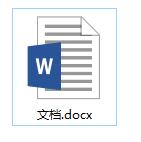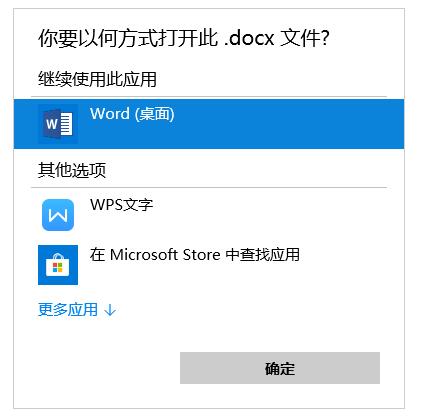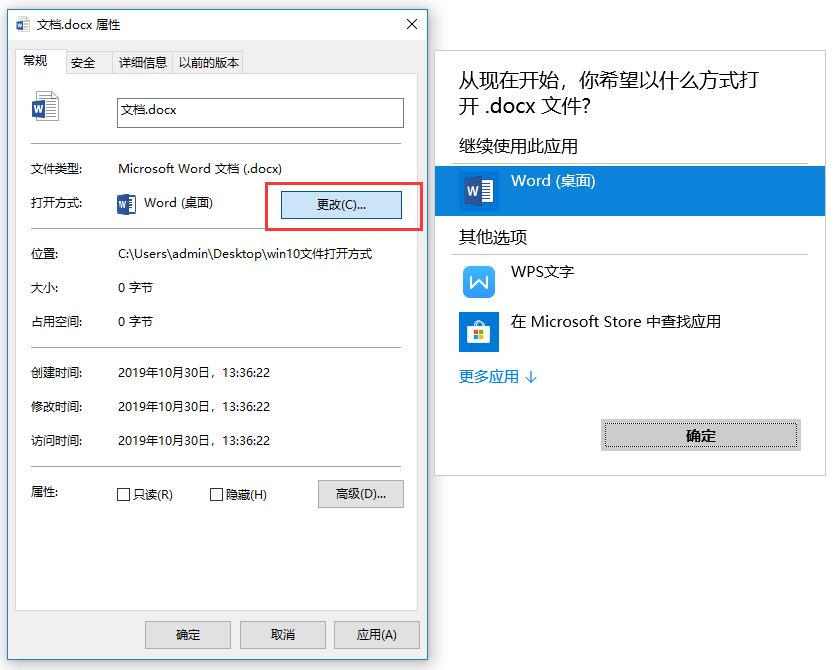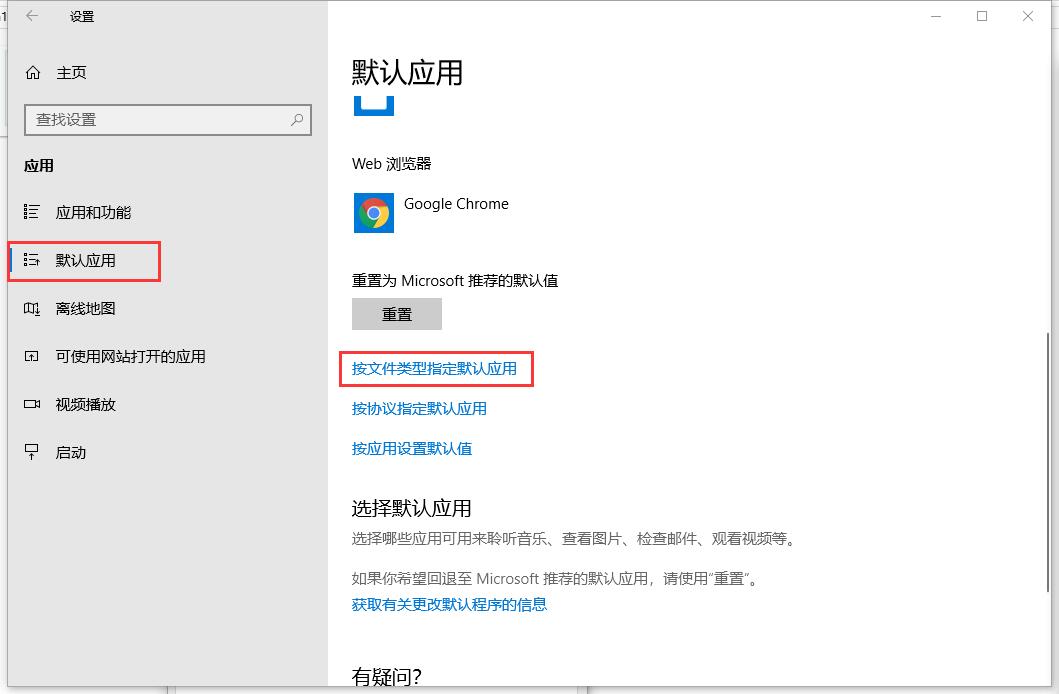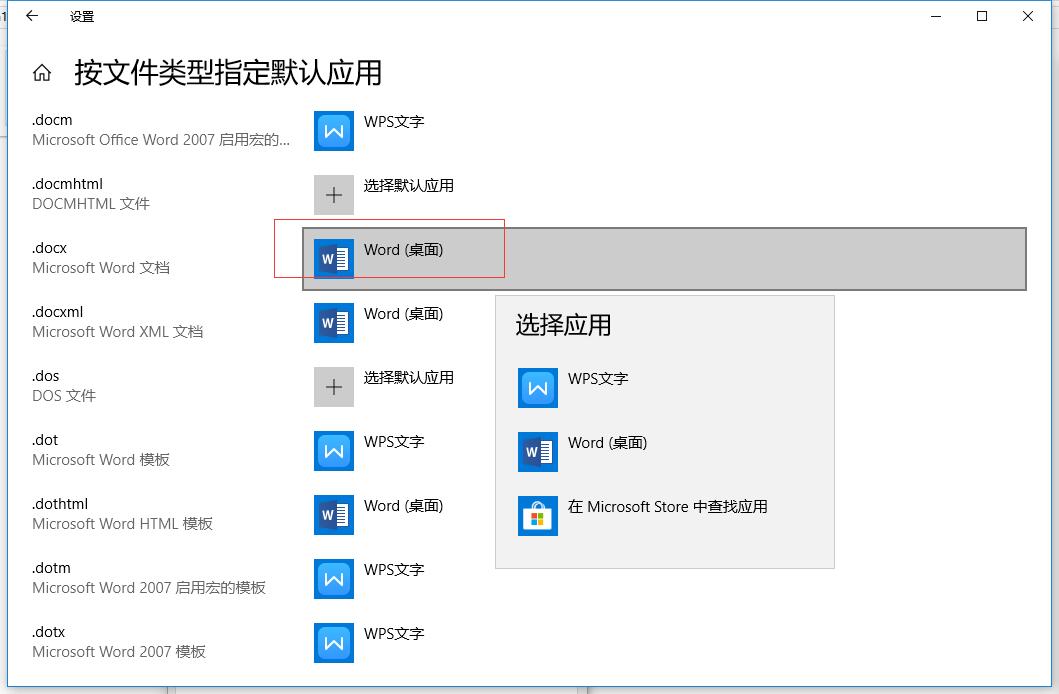Win10如何设置文件的默认打开方式?
Win10如何设置文件的默认打开方式?
由于文件不止一款软件能够打开,为了方便日常的使用,我们会将某一个类型的文件默认使用某款软件打开,比如.docx格式的文档文件,除了可以用Office Word打开外,也可以用WPS Word打开。
电脑中有Office 和 WPS,默认的是以Office Word打开,现在想调为WPS Word 该如何设置呢?
在win7系统中,我们可以通过右键点击文件-在弹出的菜单中选择打开方式,在其中找到对应的程序打开,其中在对话框左下角有一个复选框“始终使用选择的程序打开这种文件(A)”,勾选上后就完成了默认文件打开方式的设置。
而在win10系统中,该方式已经发生了变化,弹出的菜单中找不到这个选项。
选择“其他选项”里的程序可以正常打开,但并没有设置为默认的打开程序。所以我们就要通过其他的方式设置了。
方式一:
该方式比较简单,首先右键点击要更改默认打开方式的文件(比如本文中要把.docx文档更改为通过WPS打开),选择“属性”,打开属性对话框,在常规界面中有一个打开方式,点击旁边的“更改(C)...”按钮,选择要更改的程序,应用并确定就可以完成默认打开程序的更改了。
方法二:
除此之外,我们也可以通过系统设置进行更改,打开系统设置,找到 “应用”
点击“应用”进入,在侧边栏中就有“默认应用”,点击展开,在下方有一个“按文件类型指定默认应用”的链接。
点击进入,等待加载完成,找到要更改文件默认打开方式的文件类型,点击右边的默认应用,在弹出的对话框中选择要更改的默认打开程序就可以了。
方法三:
以上方法一般都可以对文件的默认打开程序设置,但有时也会出现例外情况,通过以上方式设置后重启电脑自动被重置为原来的默认打开程序,这时候我们只能通过注册表修改了,详细的方法参考 win10如何手动强制关联默认文件打开方式程序 这篇文章。
IT技术资料分享-个人整理自互联网
| 上一篇: DNS错误无法正常上网怎么办? | 下一篇: 玩cf如何快速截图?玩cf截图的快捷键是什么? |